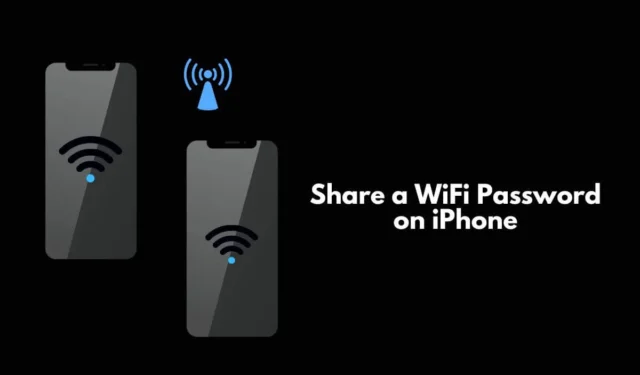
Deixe-me compartilhar um truque fácil para compartilhar uma senha WiFi no iPhone . Se você possui um iPhone e seu amigo ou irmão deseja usar a mesma rede que você, não é necessário inserir a senha do WiFi. Você pode compartilhar diretamente a senha do seu iPhone com os iPhones deles.
Este truque só é possível se ambas as partes no contexto tiverem iPhones. Quase ninguém se lembra da senha do WiFi, que geralmente é uma sequência alfanumérica complexa. Procurar a senha e contar para outra pessoa que deseja compartilhar sua rede é uma perda de tempo.
Digitar a senha corretamente é outro esforço demorado. Portanto, você pode compartilhar uma senha WiFi do seu iPhone com outros iPhones.
Você precisa garantir que o iPhone com quem deseja compartilhar o WiFi esteja salvo como um contato no seu iPhone. Além disso, os outros usuários do iPhone devem salvá-lo como contato em suas listas de contatos. Verifique se o roteador WiFi está ativo e a rede está disponível.
Aproxime os dois iPhones um do outro. Antes de começar, certifique-se de habilitar o Bluetooth em ambos os iPhones. Para ativar o Bluetooth e compartilhar sua senha WiFi, siga as etapas abaixo.
1. Etapas para conectar-se a uma rede sem senha
- Abra o centro de controle e certifique-se de que seu iPhone esteja desbloqueado.
- Agora, toque no ícone Bluetooth para ativá-lo. Faça isso também para o segundo iPhone.
- Além disso, habilite o WiFi em ambos os iPhones , o que você pode fazer facilmente no centro de controle do iOS.

- Como o WiFi foi habilitado, o nome do WiFi aparecerá quando o iPhone procurar redes próximas.
- No iPhone, que pretende acessar a rede por meio de compartilhamento, toque no nome do WiFi quando ele aparecer.

- O campo de senha da rede WiFi aparecerá. Também será exibida uma mensagem solicitando que você coloque o iPhone do destinatário próximo ao iPhone principal já conectado à rede WiFi.

- Aproxime os dois iPhones um do outro.
- Um pop-up aparecerá no iPhone principal conectado à rede WiFi. Ele perguntará se você está interessado em compartilhar a rede WiFi com outro iPhone próximo.
- Toque em Compartilhar senha .
- A senha da rede WiFi será copiada automaticamente do primeiro iPhone e preenchida automaticamente no segundo iPhone.
- Assim que o segundo iPhone se conectar à rede WiFi, uma mensagem pop-up mostrará que a conexão WiFi foi bem-sucedida. Toque em Concluído e comece a navegar na Internet.
Então, para compartilhar o WiFi de um dispositivo para outro, como de um iPhone para um iPad ou Mac, as etapas acima serão úteis.
Empacotando
Em vez de perder tempo localizando a senha, compartilhando-a e inserindo-a manualmente, compartilhe a senha WiFi em um iPhone com outros iPhones próximos.
Você também pode compartilhar a rede entre vários dispositivos Apple conectados com o mesmo ID Apple sem inserir uma senha WiFi.




Deixe um comentário